Tabla de Contenidos
➤ ¿Qué es Java?

Java es un lenguaje de programación y una plataforma informática que fue comercializada por primera vez en 1995 por Sun Microsystems.
Hay muchas aplicaciones y sitios web que no funcionarán, probablemente, a menos que tengan Java instalado y cada día se crean más. Java es rápido, seguro y fiable.
El lenguaje de programación Java fue desarrollado originalmente por James Gosling, de Sun Microsystems y publicado en 1995. Su sintaxis deriva en gran medida de C y C++, pero tiene menos utilidades de bajo nivel que cualquiera de ellos.
Las aplicaciones de Java son compiladas a bytecode (clase Java), que puede ejecutarse en cualquier máquina virtual Java (JVM) sin importar las características de la computadora.
La compañía Sun desarrolló la implementación de referencia original para los compiladores de Java, máquinas virtuales y librerías de clases en 1991, y las publicó por primera vez en 1995. A partir de mayo de 2007, en cumplimiento de las especificaciones del Proceso de la Comunidad Java, Sun volvió a licenciar la mayoría de sus tecnologías de Java bajo la Licencia Pública General de GNU. .
➤ ¿Para que es necesario Java?

El Java lo que crea es una máquina virtual intermedia, pone en nuestro ordenador un intérprete que traduce un código Java único para todos, a las características de nuestro equipo. Intenta salvar la dificultad de crear versiones diferentes de un programa para diferentes arquitecturas de ordenadores. Lo único que hay que tener específico es la máquina Java.
Todo ordenadores necesita Java, por eso muchos desean saber Cómo habilitar Java en Google Chrome y otros Navegadores
➤ ¿ Java debe ser actualizado periódicamente?

Sin duda es lo más conveniente. Aunque no es necesario aplicar cada una de las actualizaciones que nos indica el sistema de actualización de Java. Hay que tener en cuenta que ningún software está exento de posibles agujeros de seguridad. Y que cuanto más tiempo lleva funcionando un programa más probablemente hayan sido descubiertos y utilizados por delincuentes informáticos.
ARTICULO RECOMENDADO: 7 Aplicaciones Para Conocer Gente de Otros Países
«Para conocer más sobre Java puede visitar la página de preguntas frecuentes de Java en Oracle, empresa actualmente desarrolladora del código. Para descargarlo o actualizarlo en la página de descarga.»
➤ Cómo habilitar Java en Google Chrome con la extensión Chrome de la pestaña de IE
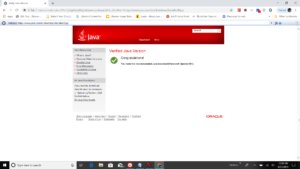
Una forma de habilitar Java en un navegador Chrome más reciente es instalar la extensión Chrome de IE Tab.
La extensión de la Pestaña IE abre la página mediante el motor de Internet Explorer que se encuentra dentro del navegador Chrome. Dado que IE sigue siendo compatible con Java, la página también cargará con éxito el applet de Java.
- Instala la extensión de la Pestaña Chrome de IE desde la tienda web de Chrome.
- Reinicia el navegador Chrome y visita la prueba de la versión de Java. Es probable que veas la página de estado de error.
- Selecciona el icono de IE Tab en el menú del navegador para volver a abrir la pestaña con la nueva extensión.
- Ahora verás que la versión de Java se muestra correctamente.
Nota: Cuando visites la página de prueba, es posible que tengas que seleccionar el enlace para actualizar tu versión de Java si no tiene la última instalada. Si necesitas actualizar, haz que reinicie el navegador Chrome antes de abrir la página de prueba de nuevo.
Así puedes habilitar Java en Google Chrome.
➤ Cómo usar el Applet Runner de CheerpJ Extensión de Chrome
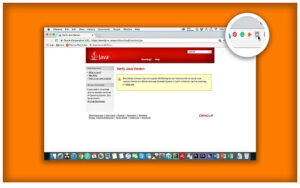
Otra forma de habilitar Java en Google Chrome es a través de la extensión CheerpJ para Chrome te permite ejecutar applets de Java dentro del navegador Chrome, sin necesidad de instalar Java en tu sistema.
Esta extensión Chrome para applets Java es especialmente conveniente porque no tienes que recargar la página web en una nueva pestaña. Sólo tienes que habilitar la carga de los applets de Java y todos los applets de la página se ejecutarán de forma normal.
Nota: Esta extensión requiere que Javascript esté habilitado en Chrome. Para ello, ve a Configuración > Avanzado > Privacidad y seguridad > Configuración del sitio > Javascript, y asegúrate de que la opción Permitido esté activada.
- Instala la extensión Chrome del Applet Runner de CheerpJ. Una vez instalada, la extensión aparece como un icono de escudo en la barra de herramientas de Chrome.
- Cuando visites una página con un applet de Java, selecciona el icono de CheerpJ, luego selecciona Run Applets para habilitar los applets de Java en la página.
- Una vez habilitado, verás que todos los applets se ejecutan dentro de tu navegador Chrome como deberían normalmente.
Nota: La extensión Chrome del applet de CheerpJ puede tardar un poco más que otras soluciones cuando los applets de Java se cargan.
➤ En Mac OS X, ¿cómo puedo desactivar o activar Java?

A partir de Mac OS X 10.7 (Lion), Java no está instalado por defecto. Sin embargo, cuando intentas usar un programa que requiere Java, el sistema se abrirá automáticamente y ofrecerá instalarlo en tu ordenador. En versiones anteriores de Mac OS X, Java normalmente se instala de forma predeterminada.
En cualquier caso, para asegurarse de que tiene la versión más reciente de Java en Mac OS X, utilice la Actualización de Software; vea ARCHIVADO:Para Mac OS X, ¿cómo obtengo e instalo las actualizaciones de software del sistema?
➤ Cómo habilitar Java en Firefox

Para activar o desactivar los applets de Java en el navegador Firefox:
- Selecciona Herramientas -> Complementos en la barra de herramientas del menú.
- Aparece la ventana del Administrador de complementos. Haz clic en Plugins en el lado izquierdo.
- Dirígete a la lista de la derecha selecciona, el Plugin de Java – el nombre del plugin variará dependiendo de si eres un usuario de Mac OS X o de Windows. En el Mac, se llamará Java Plugin 2 para navegadores NPAPI o Java Applet Plugin (dependiendo de la versión del sistema operativo). En Windows, se llamará Plataforma Java (TM).
- El botón a la derecha del plugin seleccionado puede usarse para activar o desactivar el plugin.
➤ Cómo habilitar Java en Safari

Para activar/desactivar Java en el navegador Safari:
- Selecciona Safari -> Preferencias en la barra de herramientas del menú.
- En las preferencias, haz clic en el icono de Seguridad.
- Asegúrate de que la casilla de verificación Activar Java esté marcada si quieres activar o desactivar Java.
- Cierre la ventana de preferencias y el cambio se guardará.
➤ Cómo habilitar Java en Opera
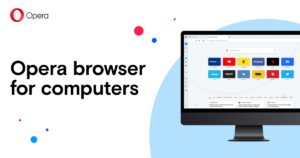
Para activar/desactivar el plugin de Java en el navegador Opera:
- En la barra de direcciones escribe “opera:plugins” y pulsa intro. Esto mostrará todos los plugins instalados.
- Baja hasta el plugin de Java y pulsa Desactivar para apagar el plugin o Activar para encenderlo.
¡TAMBIÉN TE PUEDE INTERESAR!
- Cómo abrir archivos HTML en Google Chrome ⇒ APRENDE TODO ACERCA DE LOS ARCHIVOS HTML Y COMO ABRIRLOS EN GOOGLE CHROME.
- Cómo borrar todo lo visto hoy en Google Android ⇒ ELIMINAR TU HISTORIAL ES MUY CONVENIENTE ¡DESCUBRE POR QUÉ!
- 70 + Aplicaciones de Google ¿Cuales son y Cuál es su Utilidad? ⇒ ¡CONOCE TODO SOBRE LAS HERRAMIENTAS DE GOOGLE!